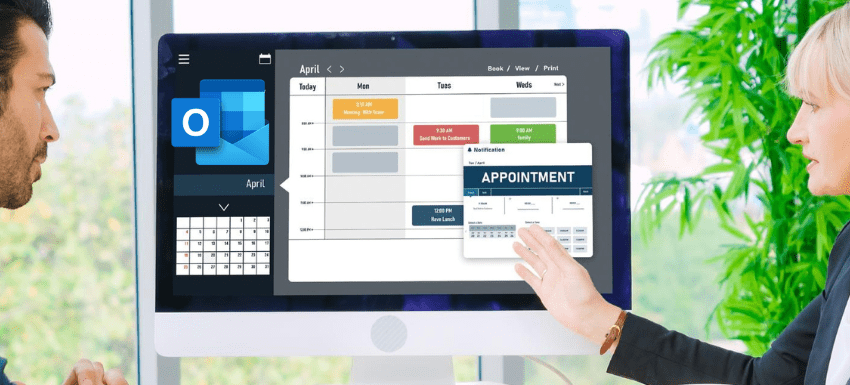Microsoft Outlook est depuis longtemps reconnu comme un outil de productivité de premier plan, offrant une gamme de fonctionnalités conçues pour rationaliser la communication.
De l’envoi et de la réception d’e-mails à la création d’événements, en passant par l’organisation de tâches, la participation à des réunions, la planification de réunions et la gestion de celles-ci sur un calendrier facile à utiliser, Outlook vous permet de collaborer avec votre équipe de manière transparente.
Que vous utilisiez Outlook dans une organisation ou pour une communication personnelle, il est important d’apprendre comment cela fonctionne. Surtout si vous souhaitez planifier des réunions dans Outlook, connaissez les étapes exactes pour vous assurer que chaque membre reçoit l’invitation, y compris le calendrier, l’ordre du jour et les détails des participants.
Nous comprenons que cela peut être un peu trop pour un nouvel utilisateur d’Outlook. C’est pourquoi nous avons préparé ce guide pour vous aider à créer, planifier des réunions et gérer les réponses dans Outlook. Passez maintenant.
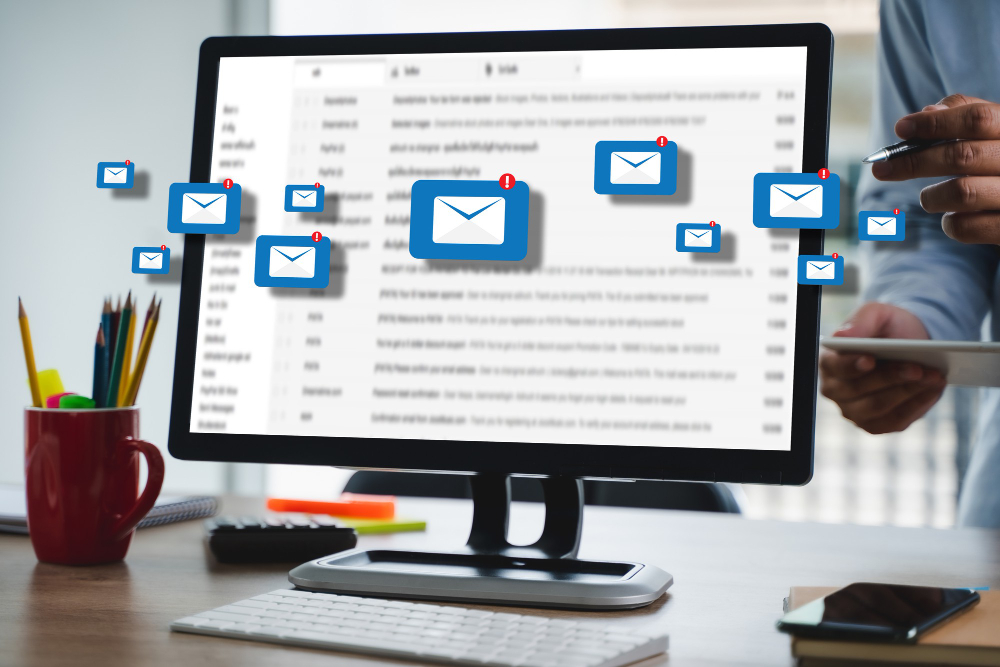
Microsoft Outlook est un outil de messagerie largement acclamé qui fait partie de la suite Microsoft Office. C’est un choix fiable et populaire pour la gestion des e-mails, des calendriers et des tâches pendant de nombreuses années.
Pour mieux comprendre Outlook, imaginons d’abord un scénario : c’est une journée de travail chargée et vous vous retrouvez pris dans le tourbillon des e-mails, des tâches et des délais.
Au milieu du chaos, vous vous rendez compte de la nécessité de planifier une réunion importante avec votre équipe ou vos clients. Mais au lieu de vous sentir dépassé, imaginez avoir une solution simple et efficace en un clic à portée de main. C’est là que Microsoft Outlook vient à la rescousse.
Microsoft Outlook, avec son interface intuitive, ses fonctionnalités puissantes et ses intégrations, offre une expérience transparente pour la planification de réunions.
Avec la disponibilité de différentes versions, y compris Outlook 2019, Outlook 365 et le dernier Outlook 2023, cet outil polyvalent vous offre une suite avancée de fonctionnalités pour organiser efficacement les communications et les horaires de votre équipe.
Pourquoi devriez-vous programmer des réunions sur Outlook ?

Lorsqu’il s’agit de planifier des réunions, Microsoft Outlook offre une multitude d’avantages qui en font le choix préféré des professionnels. Alors, explorons les fonctionnalités et les intégrations fournies par Outlook pour nous assurer que chaque réunion professionnelle reçoit le résultat souhaité.
Fonctionnalités
Découvrez le potentiel des fonctionnalités de planification d’Outlook. Faites l’expérience d’une coordination fluide, d’une gestion du temps facile et comprenez pourquoi c’est l’outil préféré pour des réunions réussies et bien organisées.
1. La fonctionnalité de calendrier d’Outlook va au-delà de la planification de base. Avec des fonctionnalités avancées, vous pouvez créer, gérer et personnaliser des rendez-vous, définir des rappels et inviter des participants à des réunions.
Vous pouvez afficher plusieurs calendriers, y compris des calendriers partagés avec des collègues, et établir une coordination efficace, en vous assurant que tout le monde est sur la même longueur d’onde lorsqu’il s’agit de planifier des réunions.
2. Si vous planifiez fréquemment des réunions avec des participants dans différents fuseaux horaires, Outlook peut automatiquement ajuster les heures de réunion en fonction des fuseaux horaires des participants. Cette fonctionnalité vous évite d’avoir à calculer manuellement les décalages horaires et aide à prévenir les conflits d’horaire dus à des incompréhensions de fuseau horaire.
3. Outlook dispose également d’une fonction de réunion récurrente qui vous permet de configurer des réunions régulières avec un calendrier spécifique, comme des réunions d’équipe hebdomadaires ou des mises à jour mensuelles du projet. Vous pouvez définir le modèle de récurrence, sélectionner les jours et les heures, et Outlook générera et mettra automatiquement à jour les futures instances de la réunion. Cela élimine le besoin de planifier manuellement chaque événement, ce qui permet de gagner du temps et d’assurer des horaires de réunion cohérents.
4. L’historique complet de vos réunions est enregistré, y compris les invitations passées, les réponses et les documents joints. Cette fonctionnalité d’Outlook vous permet de vous référer aux réunions précédentes, de consulter les notes de réunion et de suivre facilement les éléments d’action ou les décisions prises au cours de ces réunions.
Avoir ces données historiques facilement accessibles dans Outlook rationalise les flux de travail post-réunion et améliore la responsabilité.
5. Outlook utilise des algorithmes de filtrage intelligents pour classer et hiérarchiser les e-mails. La fonction de boîte de réception « ciblée » sépare automatiquement les messages importants des messages moins pertinents, ce qui vous permet de vous concentrer sur les e-mails importants sans distractions.
Ainsi, vous pouvez vous assurer que les communications liées aux réunions reçoivent l’attention qu’elles méritent tout en améliorant la préparation et la réactivité des réunions.
Intégrations

Découvrez la puissance de la planification de réunions sur Outlook ! Grâce à des intégrations transparentes, débloquez une efficacité et une collaboration inégalées, en rationalisant votre flux de travail et en maximisant la productivité. Ne manquez pas les possibilités!
1. Outlook s’intègre de manière transparente à Microsoft Teams, une plate-forme de collaboration populaire. Lors de la planification d’une réunion, vous pouvez facilement créer un lien de réunion Teams et inviter virtuellement les participants à rejoindre la réunion. Cette intégration favorise une communication, un partage d’écran et une collaboration efficaces pendant les réunions, quel que soit l’emplacement des participants.
2. Vous pouvez gérer les tâches dans «Microsoft To Do» à partir d’Outlook. La création de listes de tâches, la définition de dates d’échéance et le suivi de leur progression selon les mesures définies lors de la réunion n’ont jamais été aussi faciles auparavant.
Grâce à cette intégration de la gestion des tâches, vous pouvez gérer de manière transparente vos éléments d’action liés à la réunion, en vous assurant que les tâches importantes sont terminées à temps et que rien ne passe entre les mailles du filet. Cette intégration des tâches avec le flux de travail de la réunion favorise la productivité et la responsabilité.
3. En outre, les applications Microsoft Office telles que Word, Excel et PowerPoint sont intégrées à Outlook, ce qui vous permet de joindre des fichiers, de modifier des documents et d’accéder aux fonctionnalités Office sans quitter l’environnement Outlook. Cette intégration garantit un flux de travail fluide, permettant aux participants à la réunion de collaborer et de partager sans effort des fichiers et des informations pertinents.
4. Outlook vous permet d’accéder à vos contacts Skype et de leur envoyer des invitations à des réunions à partir de l’interface utilisateur de l’application. De cette façon, vous pouvez facilement collaborer avec des équipes interfonctionnelles et vous assurer que chaque partie prenante assiste aux réunions.
5. Vous obtenez également un flux OneNote directement sur votre écran tout en restant sur le Web Outlook ou l’interface utilisateur de l’application. Ainsi, vous pouvez prendre des notes pendant la réunion, résumer vos points à l’avance pour les partager lors de la réunion et afficher les notes prises précédemment si nécessaire.
6. Parallèlement à cela, Outlook donne accès à votre compte OneDrive. Cette intégration cloud vous permet d’afficher, de partager et de collaborer sur des fichiers, des documents, des photos et bien plus encore à partir d’Outlook. Cela s’avère pratique, en particulier lorsque vous traitez de grands ensembles de fichiers de projet lors d’une réunion.
7. L’intégration d’Outlook avec les systèmes de réservation de salles permet une planification pratique des salles de réunion ou des ressources physiques. En quelques clics, vous pouvez vérifier la disponibilité des salles de réunion, les réserver pour des créneaux horaires spécifiques et inviter des participants. Il rationalise le processus de réservation des espaces de réunion et garantit que chacun a accès aux installations nécessaires pour des réunions réussies.
8. Microsoft Outlook s’intègre étroitement à Microsoft Exchange Server, une solution de serveur de messagerie robuste couramment utilisée dans les environnements professionnels. Il garantit que les invitations aux réunions, les réponses et les mises à jour sont traitées efficacement. De plus, avec cette intégration, vous pouvez synchroniser et accéder à vos e-mails, calendriers et contacts sur plusieurs appareils.
Comment planifier des réunions dans Outlook
Pour programmer des réunions dans Outlook, vous devez d’abord créer un lien de réunion, puis le partager avec les personnes qui doivent participer à la réunion. Que vous utilisiez Outlook 2019, 365 ou 2023, les méthodes suivantes vous guideront tout au long du processus, vous permettant de planifier des réunions avec facilité et précision.
Note: Les étapes ci-dessous sont illustrées en fonction de la version Windows de Microsoft Outlook. Les étapes peuvent varier légèrement en fonction de la version locale ou de l’application Web spécifique d’Outlook que vous utilisez.
Créer un lien de réunion Skype à partir d’Outlook
Cette méthode est une solution en un clic à toutes vos exigences de planification de réunions en ligne. Outlook intègre Skype et vous permet de créer un lien de réunion en un seul clic depuis l’interface utilisateur de l’application Outlook. Vous pouvez ajouter vos contacts Skype à la réunion ou partager le lien d’invitation avec eux via d’autres plateformes. Suivez les étapes ci-dessous pour la même chose.
1. Ouvrez Microsoft Outlook sur votre PC Windows.
2. Ensuite, cliquez sur le bouton Se rencontrer maintenant dans la barre de menu supérieure de votre écran.
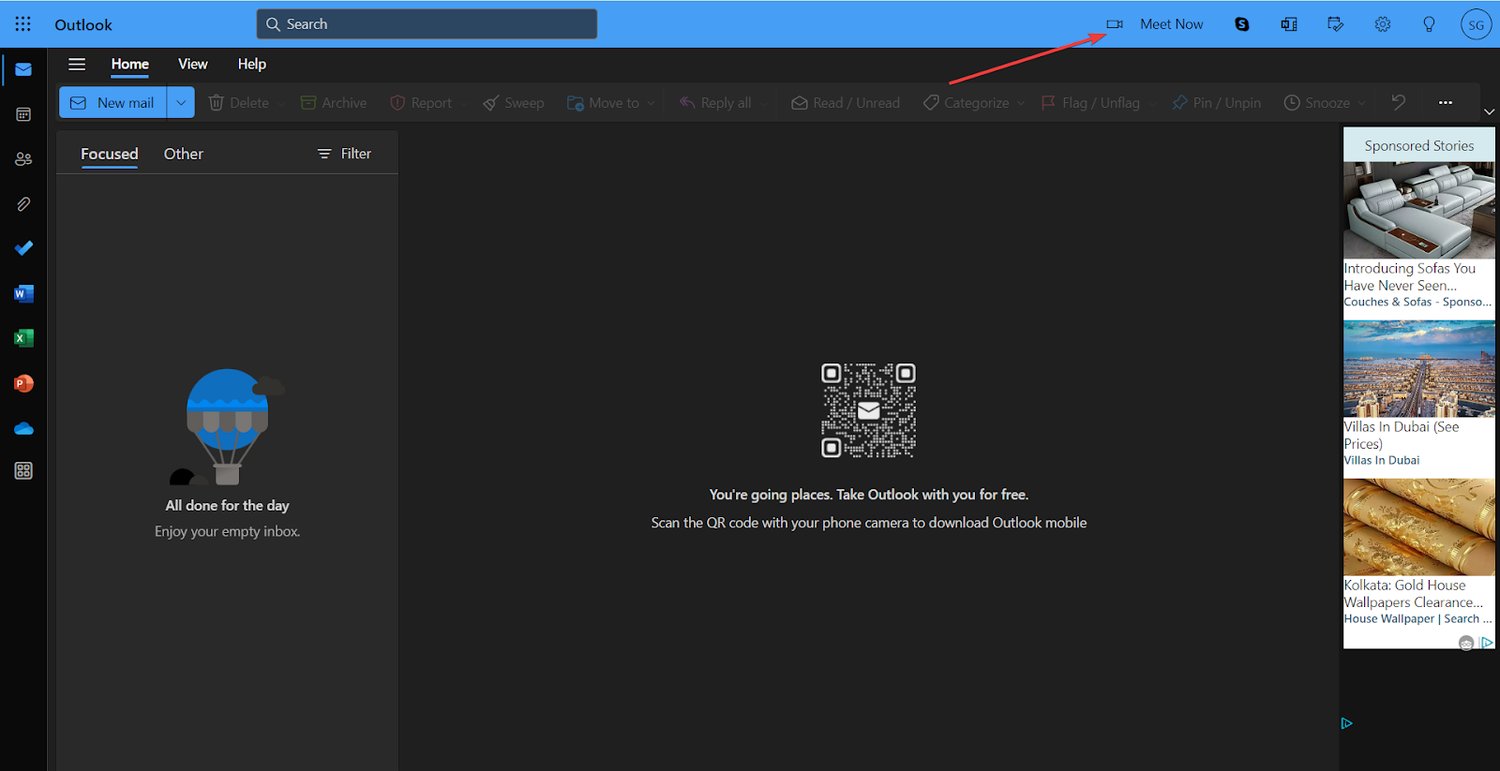
3. Votre navigateur par défaut va maintenant se lancer et vous serez redirigé vers la page de lien de réunion Skype.
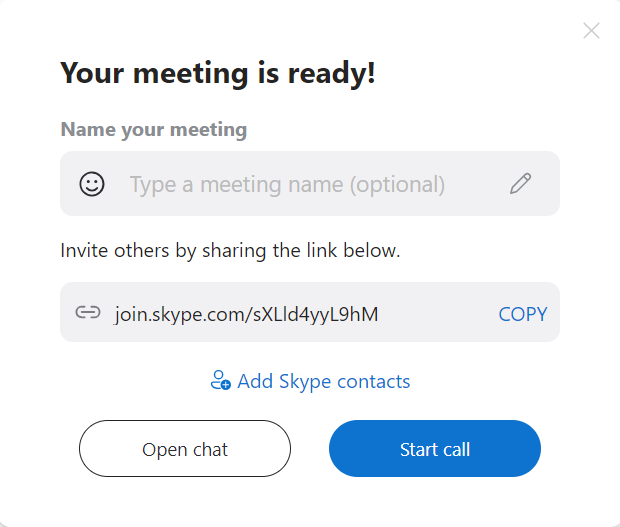
4. Sur cette page,
- Cliquez sur COPIER et partagez le lien avec les membres de votre équipe.
- Cliquez sur Ajouter des contacts Skype et ajoutez les contacts que vous souhaitez à la réunion.
- Cliquez sur le bouton Démarrer l’appel pour rejoindre la réunion.
5. Ensuite, vous serez rejoint à la réunion sur Skype et vous pourrez également voir les autres participants.
Planifier une réunion sur Outlook
Si vous ne recherchez pas un appel rapide avec les membres de votre équipe, mais des réunions à part entière sur des agendas spécifiques, optez pour la planification de réunions sur Outlook lui-même. De cette façon, vous pouvez partager des ressources avec les participants avant même le début de l’événement à côté du lien d’invitation. Cependant, il existe deux façons différentes de planifier un nouvel événement et d’obtenir le lien de la réunion. Apprenez ci-dessous.
1. Lancez Microsoft Outlook sur votre ordinateur Windows.
2. Cliquez sur l’option Calendrier dans votre panneau de gauche.
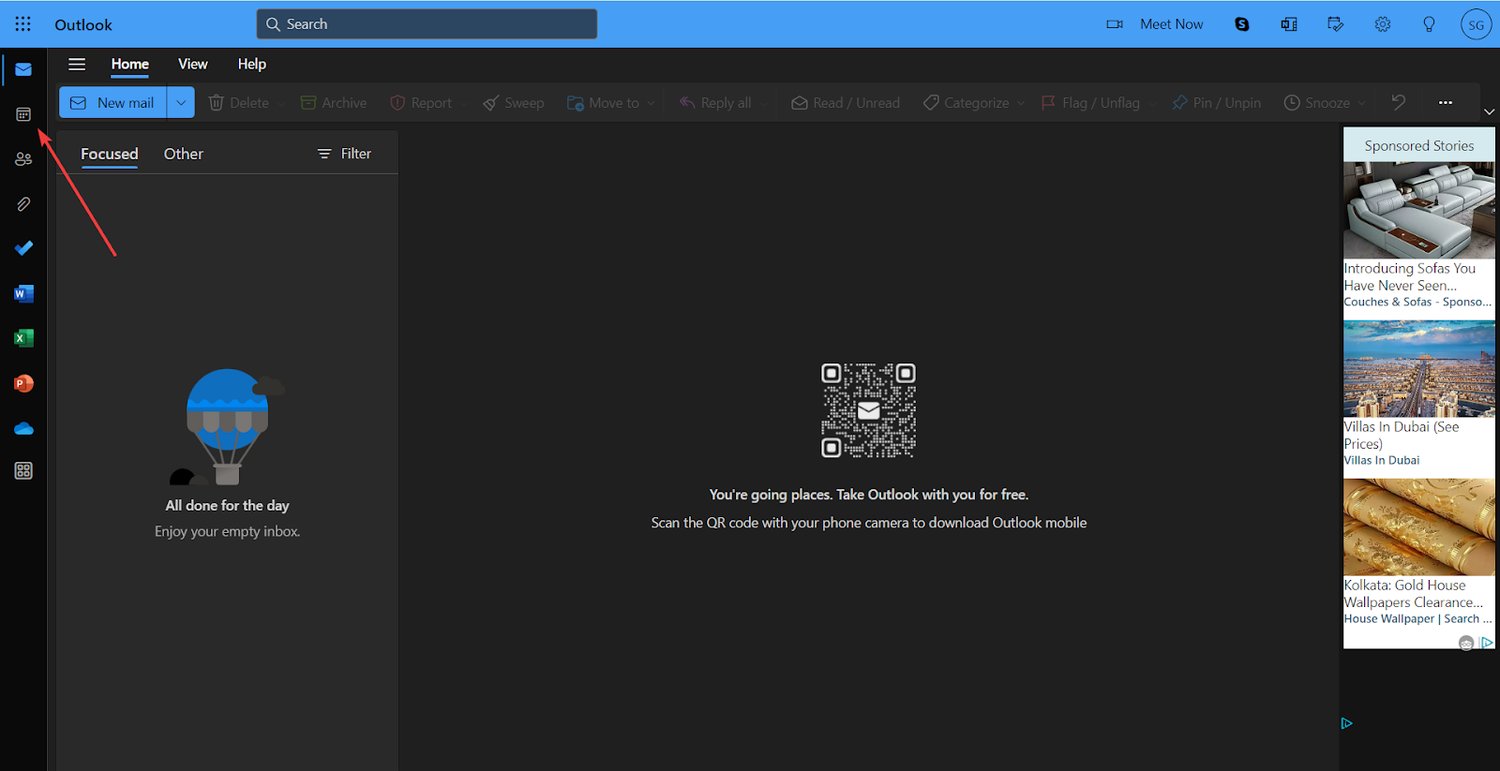
3. Maintenant, Outlook apparaîtra dans la vue Calendrier.
4. Ici, vous pouvez suivre deux méthodes différentes pour créer une nouvelle réunion.
5. Cliquez sur le bouton Nouvel événement ou double-cliquez sur la date à laquelle vous souhaitez programmer la réunion.
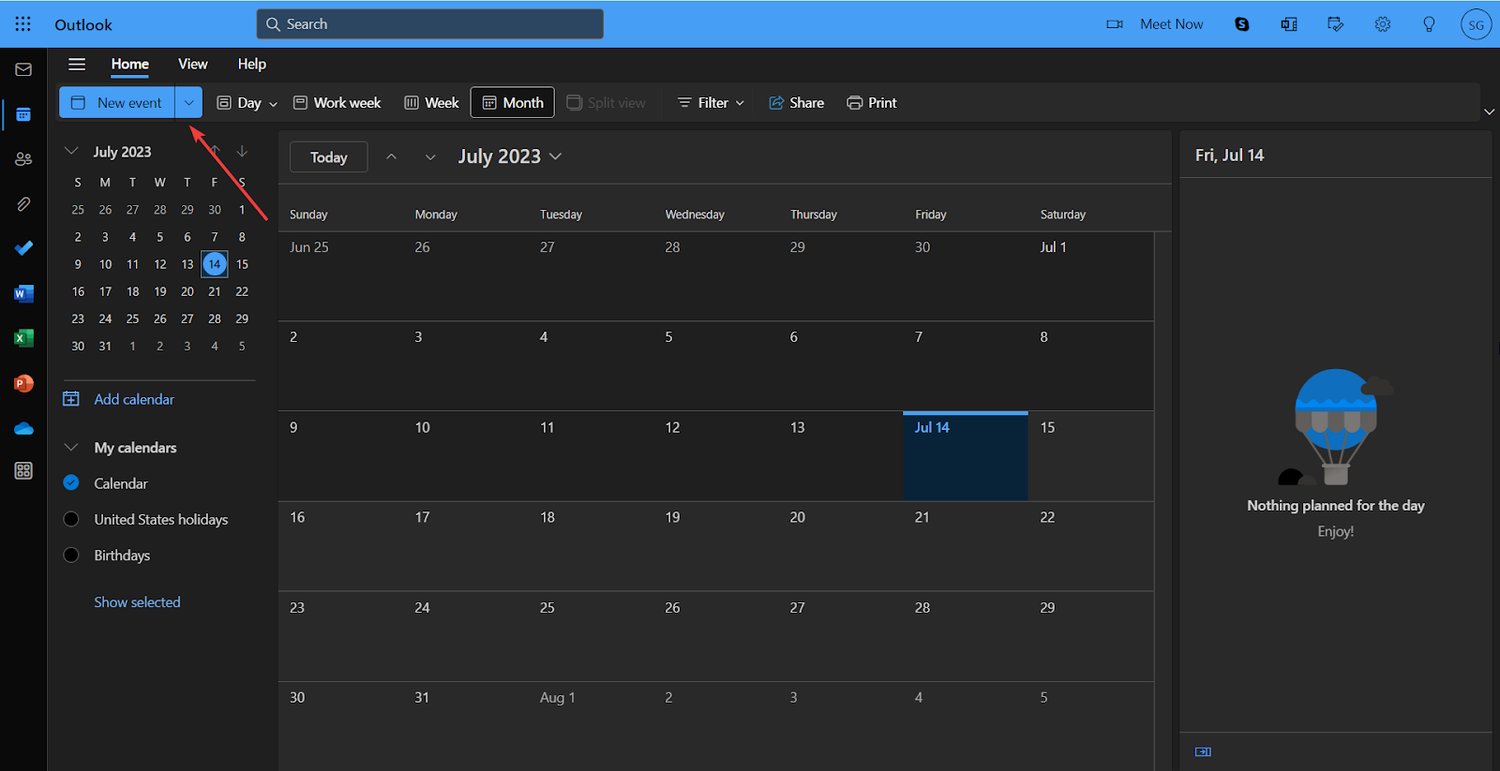
6. Une nouvelle fenêtre de rendez-vous s’ouvrira, pré-remplie avec la date et l’heure sélectionnées.
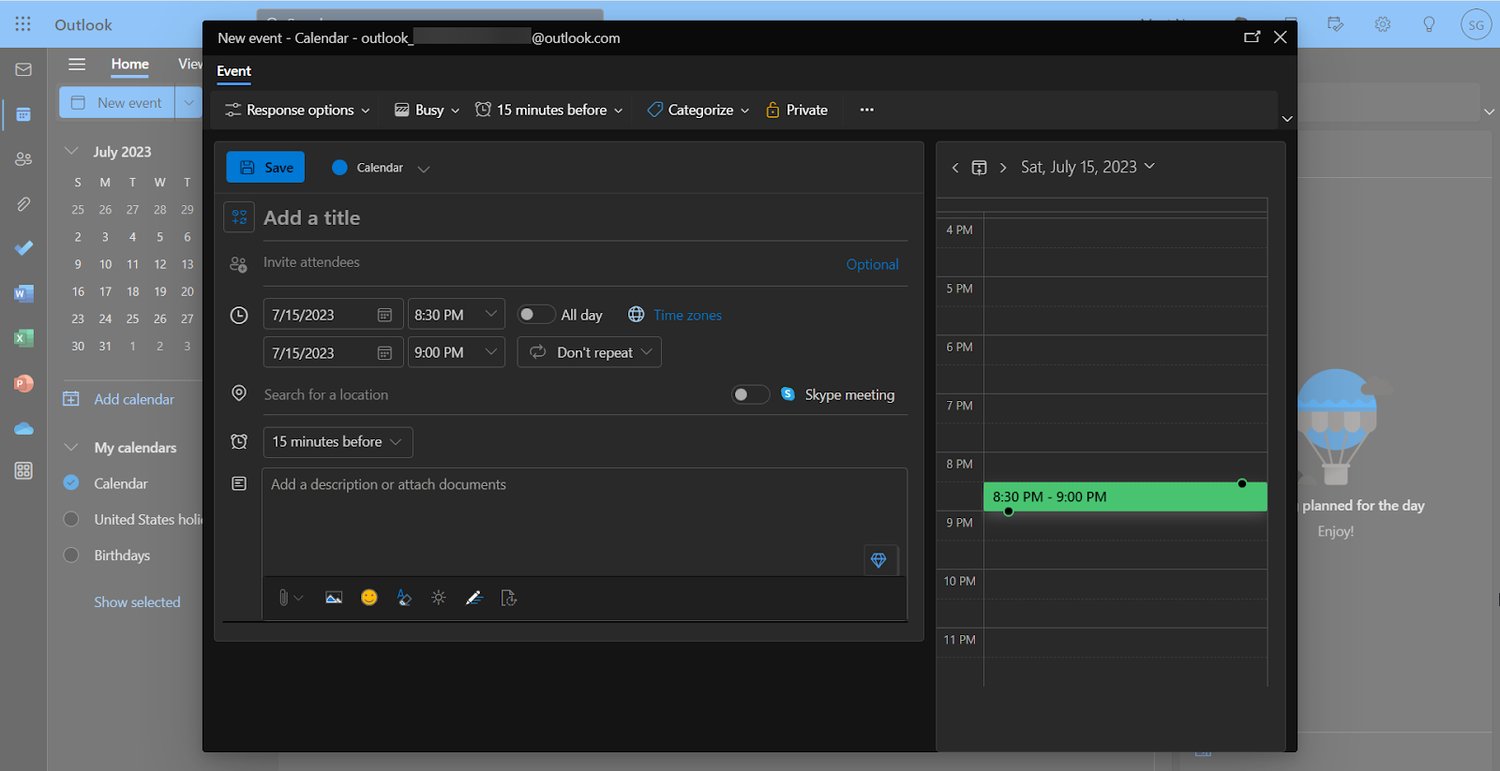
7. Dans cette fenêtre, entrez les détails de la réunion.
- Cliquez sur l’option Inviter des participants. Cela ouvrira votre liste de contacts, vous permettant de sélectionner et d’ajouter des participants à l’invitation à la réunion.
- Définissez la date, l’heure et des fuseaux horaires spécifiques.
- Mentionnez si vous souhaitez répéter la réunion.
- Entrez l’emplacement.
- Définissez le rappel pour les notifications de réunion.
- Ajoutez des descriptions ou des documents liés à la réunion.
8. Une fois que vous avez ajouté les informations nécessaires et les participants, cliquez sur le bouton Enregistrer pour envoyer l’invitation à la réunion aux participants sélectionnés.
9. Il sera désormais visible sur le calendrier Outlook.
Note: Si vous souhaitez rejoindre des réunions à partir d’autres hôtes sur Outlook, accédez à l’onglet Calendrier et affichez votre calendrier complet.
Conclusion
Microsoft Outlook est un outil exceptionnel pour planifier des réunions et maximiser la productivité. Son interface conviviale et son intégration transparente avec les calendriers et les systèmes de messagerie en font une plate-forme incontournable pour les professionnels du monde entier.
Avec le guide étape par étape décrit ici, vous pouvez accéder à tout le potentiel d’Outlook pour planifier et gérer efficacement des réunions, en vous assurant de rester organisé et productif dans vos efforts de travail.
Vous pouvez également découvrir comment activer/désactiver le mode sombre dans Outlook.
Si quiere puede hacernos una donación por el trabajo que hacemos, lo apreciaremos mucho.
Direcciones de Billetera:
- BTC: 14xsuQRtT3Abek4zgDWZxJXs9VRdwxyPUS
- USDT: TQmV9FyrcpeaZMro3M1yeEHnNjv7xKZDNe
- BNB: 0x2fdb9034507b6d505d351a6f59d877040d0edb0f
- DOGE: D5SZesmFQGYVkE5trYYLF8hNPBgXgYcmrx
También puede seguirnos en nuestras Redes sociales para mantenerse al tanto de los últimos post de la web:
- Telegram
Disclaimer: En Cryptoshitcompra.com no nos hacemos responsables de ninguna inversión de ningún visitante, nosotros simplemente damos información sobre Tokens, juegos NFT y criptomonedas, no recomendamos inversiones